苹果电脑怎么复制
一、文章标题:苹果电脑如何进行复制操作
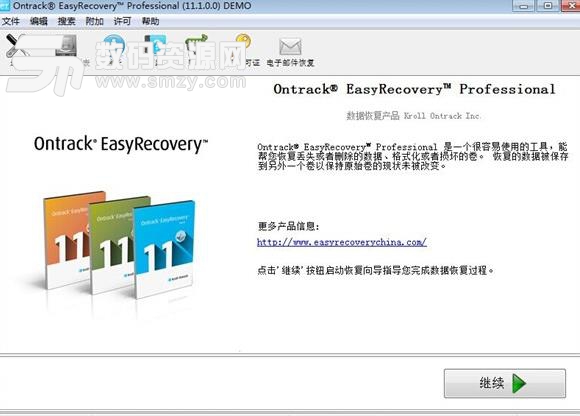
二、文章内容:

苹果电脑,以其独特的操作系统和优雅的外观设计深受全球用户的喜爱。作为一位苹果电脑的资深用户,掌握它的各种基本操作技巧,例如复制粘贴等,无疑可以让我们在使用中事半功倍。今天我们就来谈谈苹果电脑如何进行复制操作。
1. 认识基础操作界面
在开始之前,我们先要了解苹果电脑的基本操作界面。大部分操作都可以通过鼠标和键盘来完成。鼠标可以用于选择和拖动文件或文字,而键盘则负责输入文字和进行其他快捷键操作。
2. 复制操作的基本步骤
(1)选择要复制的文字或文件:首先,使用鼠标选中想要复制的文字或文件。文字的选中非常简单,只需要将鼠标放在文字的起始位置,然后按住鼠标左键拖动至结束位置即可。对于文件的选择,只需单击选中即可。
(2)使用快捷键进行复制:在Mac上,常用的复制快捷键是“Command+C”。选中要复制的内容后,按下这个快捷键即可完成复制操作。同时,还可以在菜单栏的“编辑”选项中找到“复制”选项进行复制。
(3)粘贴到指定位置:使用鼠标或键盘快捷键“Command+V”将内容粘贴到指定位置。注意在粘贴前,需将光标移到希望粘贴的位置上。
3. 其他高级复制技巧
(1)多级选择复制:当你想一次性复制多行或多个段落的内容时,你可以在确保要选择的内容之间没有任何非选择的区域的情况下,连续多次快速点击或使用鼠标拖动选择需要的内容。
(2)选择全部并复制:对于大量的内容,你只需点击编辑菜单中的“选择全部”,再按“Command+C”即可快速完成复制。
(3)在支持Mac系统中的应用程序中,一些特别的格式如图片和图片内文本的复制等都可以直接使用相同的方法完成。如果是在不熟悉的程序中操作时,可尝试直接搜索相应的教程以找到最佳的复制方式。
总的来说,掌握了这些基本的知识后,你将可以非常便捷地完成日常的信息分享和处理工作。不仅如此,还有更多的操作和技巧等着你去发现和学习,来发掘你手中设备无尽的潜能吧!希望这篇短文能够帮助到你。如果还有更多关于苹果电脑的使用问题,欢迎随时向我提问。




















